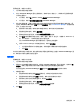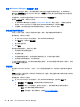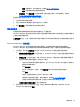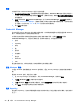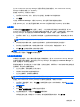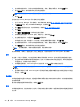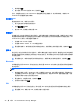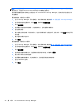Getting started with HP ProtectTools
5. 在光线较暗的情况下,软件可自动提高屏幕亮度,或者,要更改背景光,请单击灯泡图标。
6. 单击摄像头图标,然后按照屏幕上的说明注册图谱。
注: 在采集图谱时,请务必看着您的图像,相应地转动头部。
7. 单击下一步。
您也可以在 Security Manager 用户控制台中注册图谱:
1. 打开 Security Manager 用户控制台。有关详细信息,请参阅
第 22 页的打开 Security Manager。
2. 在我的登录下面,单击 Credential Manager,然后单击脸。
3. 单击高级以配置其它选项。有关详细信息,请参阅
第 31 页的高级用户设置。
4. 单击确定。
5. 单击开始或注册新的图谱(如果以前注册了图谱)。
6. 如果系统提示您输入 Windows 密码,请输入它,然后单击下一步。
7. 在注册图谱过程中,可通过单击播放视频来观看演示。
如果这是首次注册,则将显示一个对话框,询问是否要观看演示视频。单击是或否。
8. 在光线较暗的情况下,软件可自动提高屏幕亮度,或者,要更改背景光,请单击灯泡图标。
9. 单击摄像头图标,然后按照屏幕上的说明注册图谱。
注: 在采集图谱时,请务必看着您的图像,相应地转动头部。
有关详细信息,请单击“脸部注册”页右上角的蓝色 ? 图标以参阅 Face Recognition 软件帮助。
验证
在注册一个或多个图谱后,可以在登录到计算机或开始新的 Windows 会话时使用您的脸部进行验证。
1. 在验证屏幕启动后摄像头检测您的脸部时,您有 5 秒钟的时间来启动登录过程。如果您的脸部成
功通过验证,您便可以访问计算机了。
2. 如果脸部登录超时,Face Recognition 就会暂停。单击相机图标可恢复验证过程。
注: 如果光线不足,您无法使用 Face Recognition 登录,则可以使用 Windows 密码登录到计
算机。
3. 登录到计算机后,如果 Face Recognition 要求您添加更多图谱来增强您在以后的登录会话中的登
录能力,请单击是。
黑暗模式
如果在脸部登录过程中光线过暗,脸部登录屏幕的背景色就会自动切换为白色屏幕,以便为脸部提供更
好的照明效果。
要手动切换脸部登录屏幕的背景色,请单击灯泡图标。
学习
如果脸部登录失败,但您成功输入了密码,系统就可能会提示您保存一组图像以提高以后脸部登录的成
功几率。
30
第 5 章 HP ProtectTools Security Manager